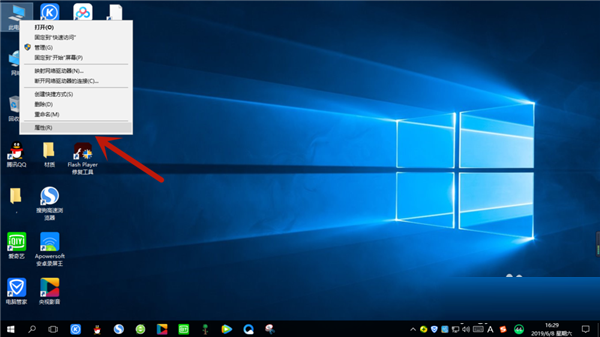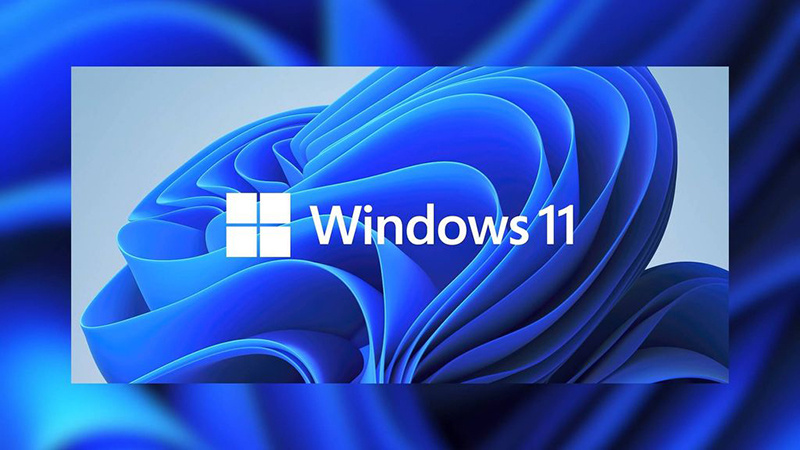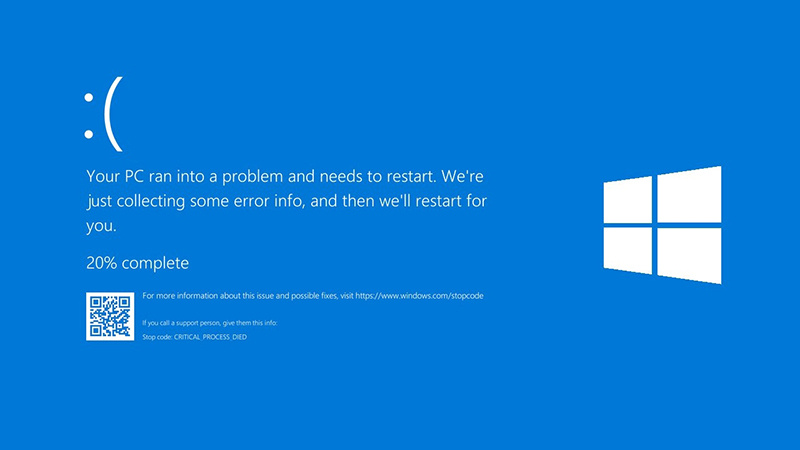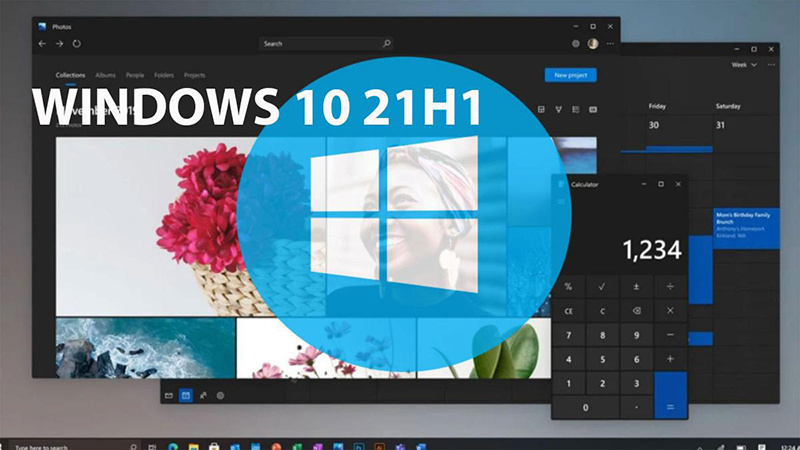许多用户在Win10系统更新之后产生的游戏掉帧问题、蓝屏问题感到非常困扰,但太长时间不更新Win10系统又担心系统存在安全隐患,现在Win10 21H1系统推出了一个“硬件加速GPU计划”,能够很好地解决这个问题,是游戏玩家们的福音,下面是开启硬件加速GPU计划的详细步骤。
开启说明:
1、你的Win10系统版本需要是Win10 2004版(Win10 20H1)版本;
2、需要你的显卡驱动支持。
开启步骤:
1、右键点击桌面,然后选择显示设置;如图所示:

2、然后再点击图形设置,选项,如下图所示:

3、之后,我们就可以看到硬件加速GPU计划的选项了,开启即可。(PS:开启之后需要重启电脑才可以生效)

GPU加速的详细介绍
Win10 20H1之后的版本改改进了Windows Display Driver Model(WDDM),是微软新一代的图形驱动程序模型。WDDM 2.7为集成和独立显卡引入了另一项称为“硬件加速GPU调度”的新功能。不幸的是,由于缺少内部驱动程序,目前不支持AMD Radeon。Windows 10的硬件加速GPU调度功能使显卡可以直接管理其视频内存。借助新的GPU功能,Microsoft承诺改善视频播放性能并减少支持的硬件上的延迟。
无论应用和游戏中使用了什么样的API((DirectX, Vulkan, OpenGL),硬件加速的GPU调度均能带来极大的增益效果。包括Movies & TV、Netflix和其他知名应用程序也即将支持硬件加速。从理论上讲,硬件加速可让您的计算机显卡更有效地处理视频播放和游戏计算。
安装Windows 10 20H1更新后,您会在“图形”设置中找到“硬件加速的GPU计划”选项,需要手动将其打开。启用后,您的图形卡将使视频和游戏的播放更加流畅,延迟减少并提高性能。

必要条件
一、前提仅限支持WDDM 2.7 的20H1或更高版本的win10系统版本
二、按照自己显卡 安装以下目前最新版本号WDDM 2.7驱动
驱动安装教程:
Nvidia 450.12 包含DCH和标准版自选(建议安装DCH)
Intel 7859 DCH
1、在右键桌面-显示设置-图像设置里开启硬件加速GPU计划

若不显示加速面板解决办法:
1.N卡DDU卸载后先安装445 DCH驱动再升级到450DCH驱动
2.手动修改注册表方式开启 硬件加速GPU计划 !(附件有一键开启注入)
WIN+R 运行regedit 进入
HKEY_LOCAL_MACHINE\SYSTEM\CurrentControlSet\Control\GraphicsDrivers
右键新建DWORD 32位 名称:HwSchMode
数字输入数字2
数值的意义是:
1 = 禁用
2 = 启用

(先确保你N卡是10代以上,双显卡核显支持WDDM2.7,安装驱动后运行dxdiag查看WDDM版本无问题)
按上面的教程,和提供的显卡驱动,基本可以可以安装成功。